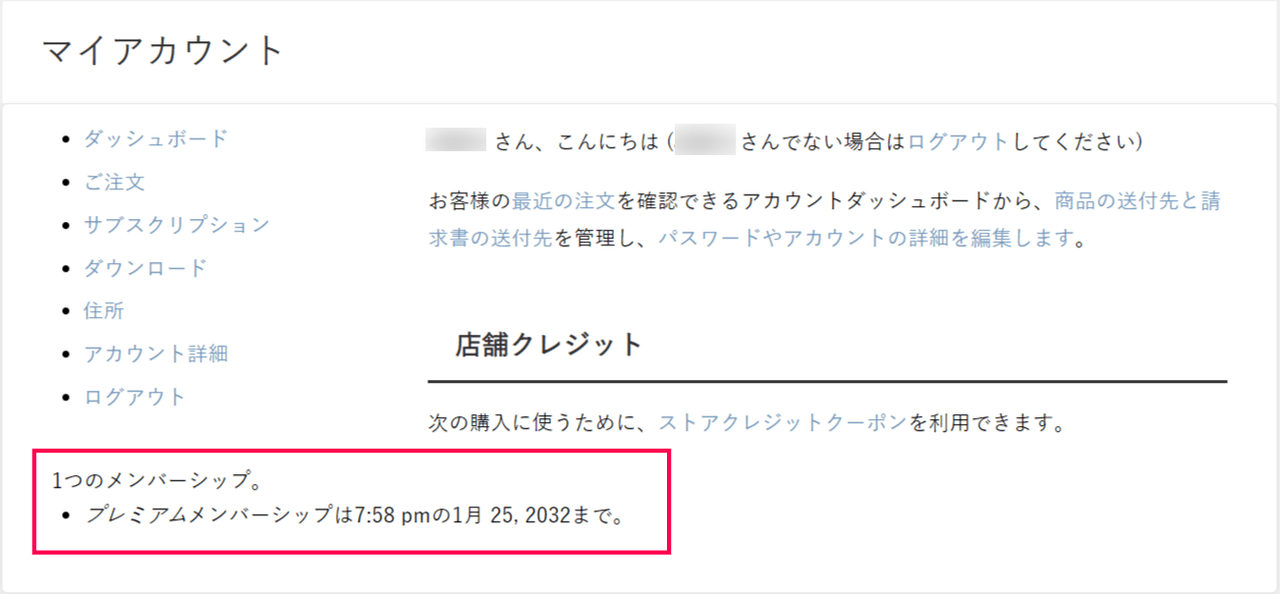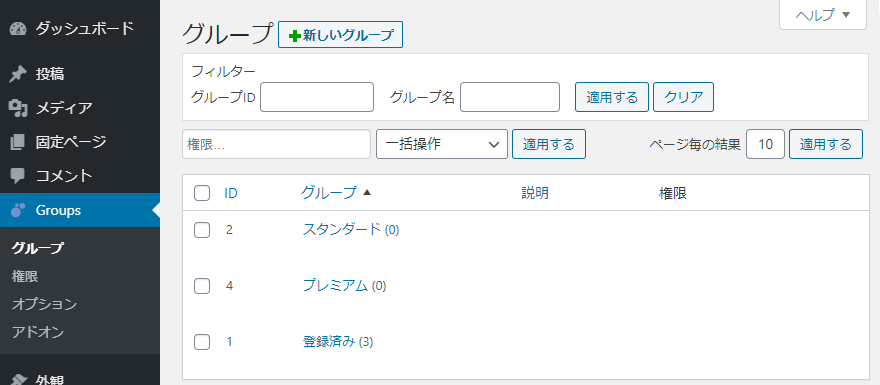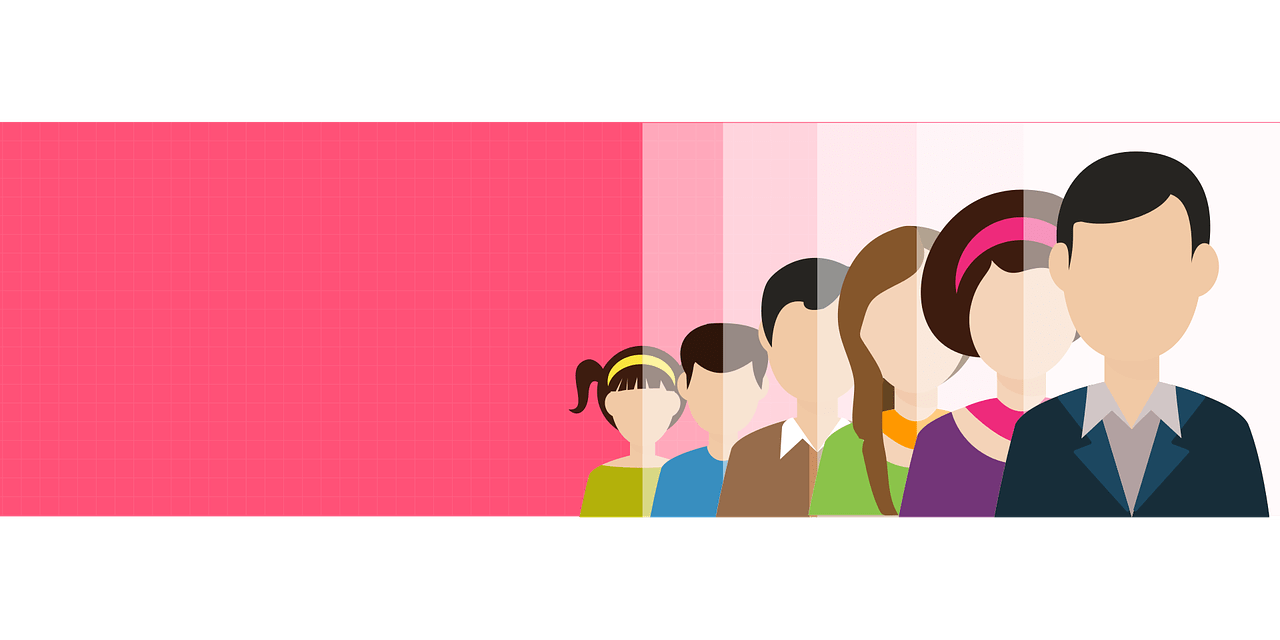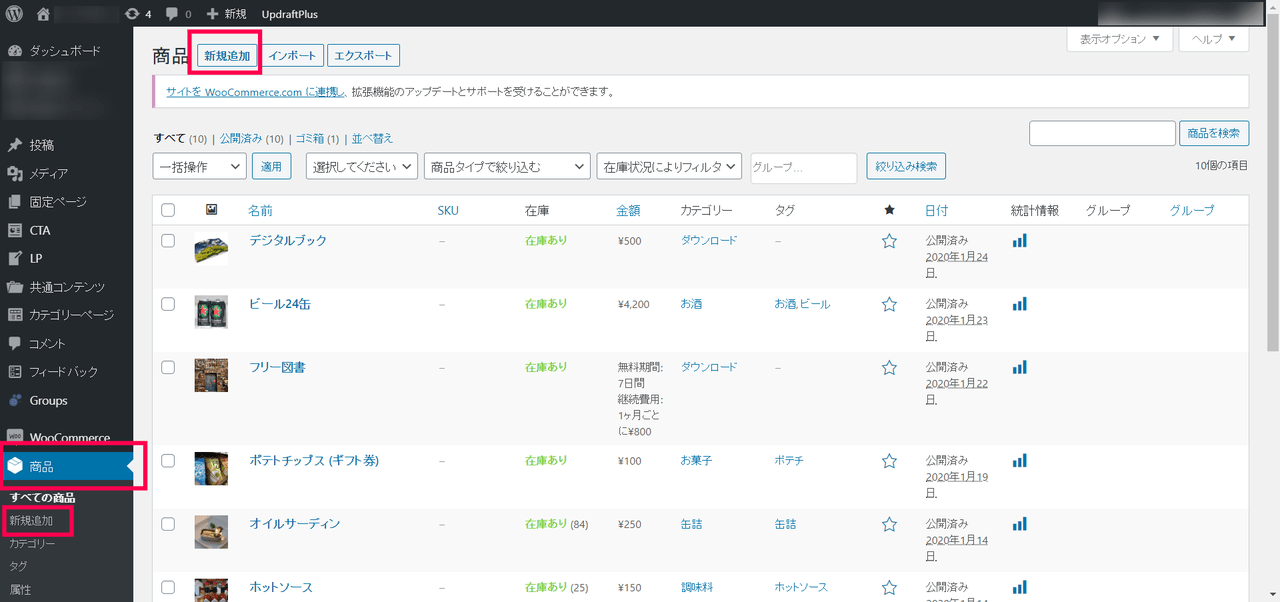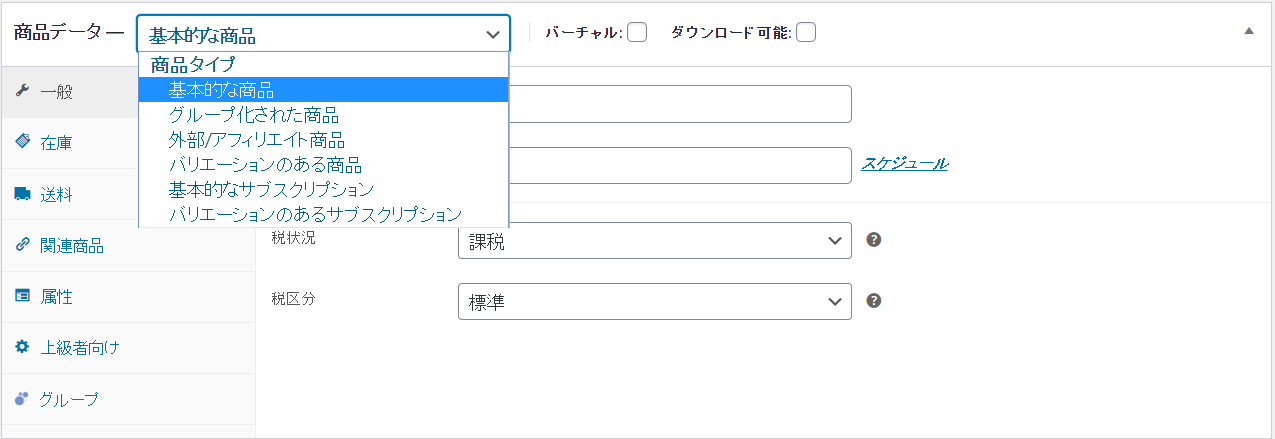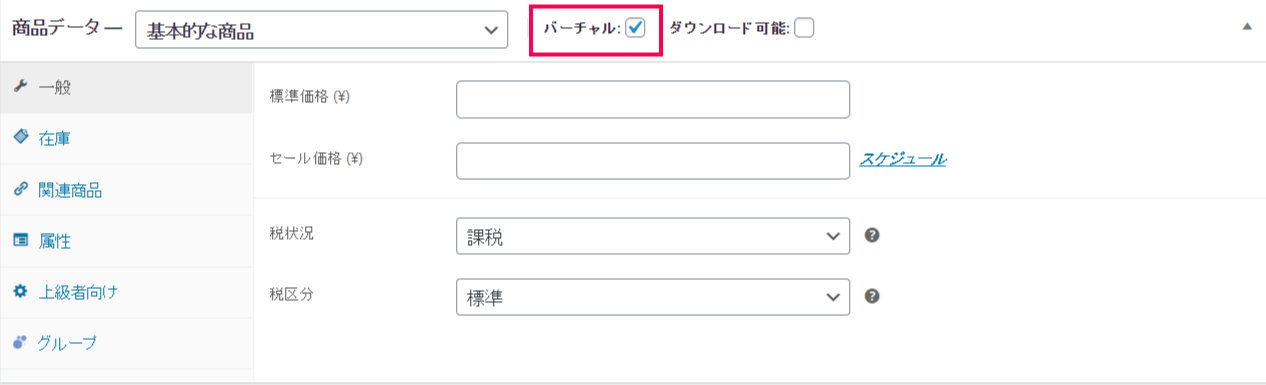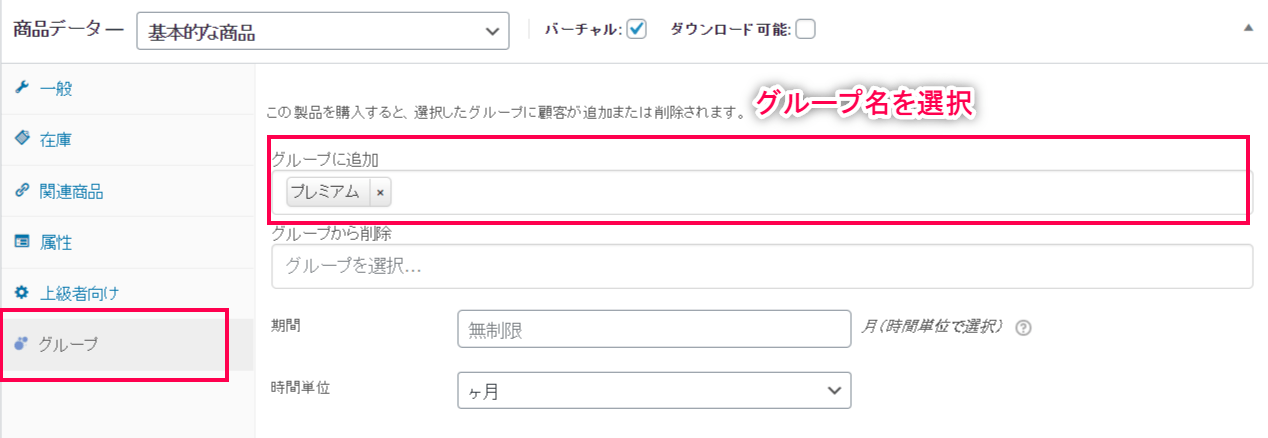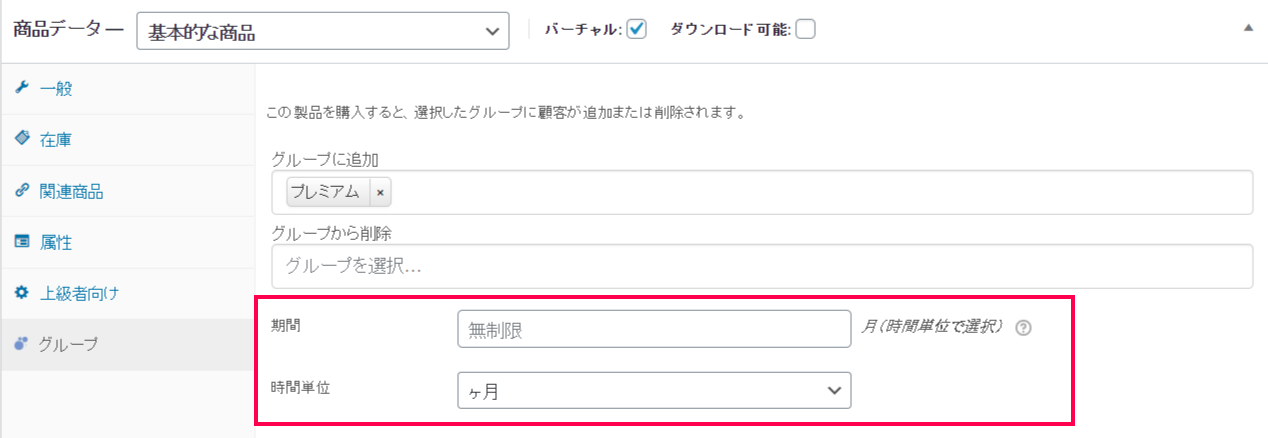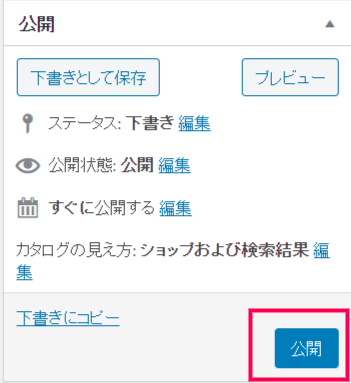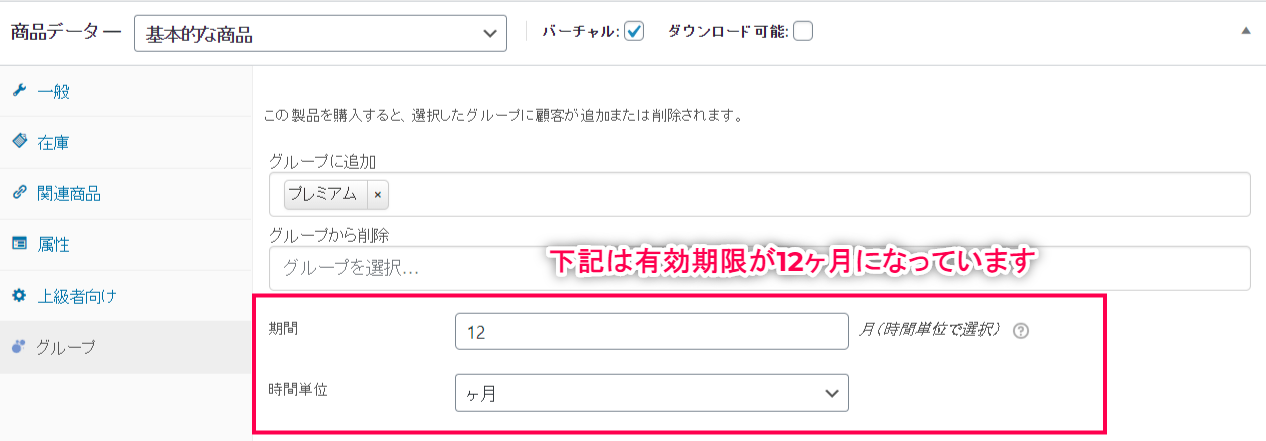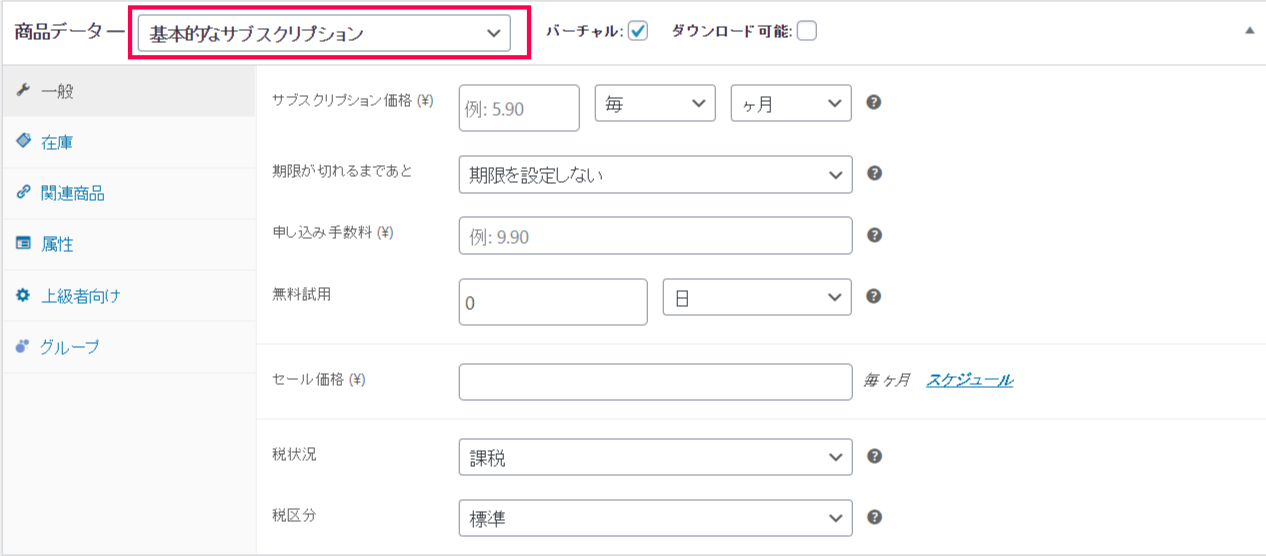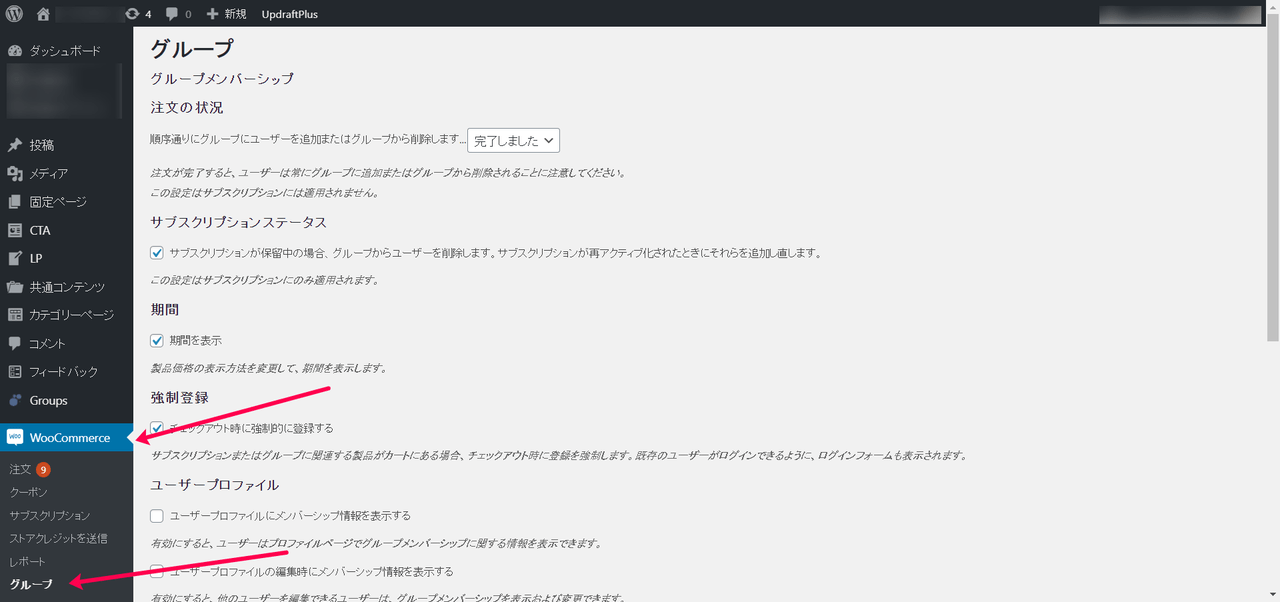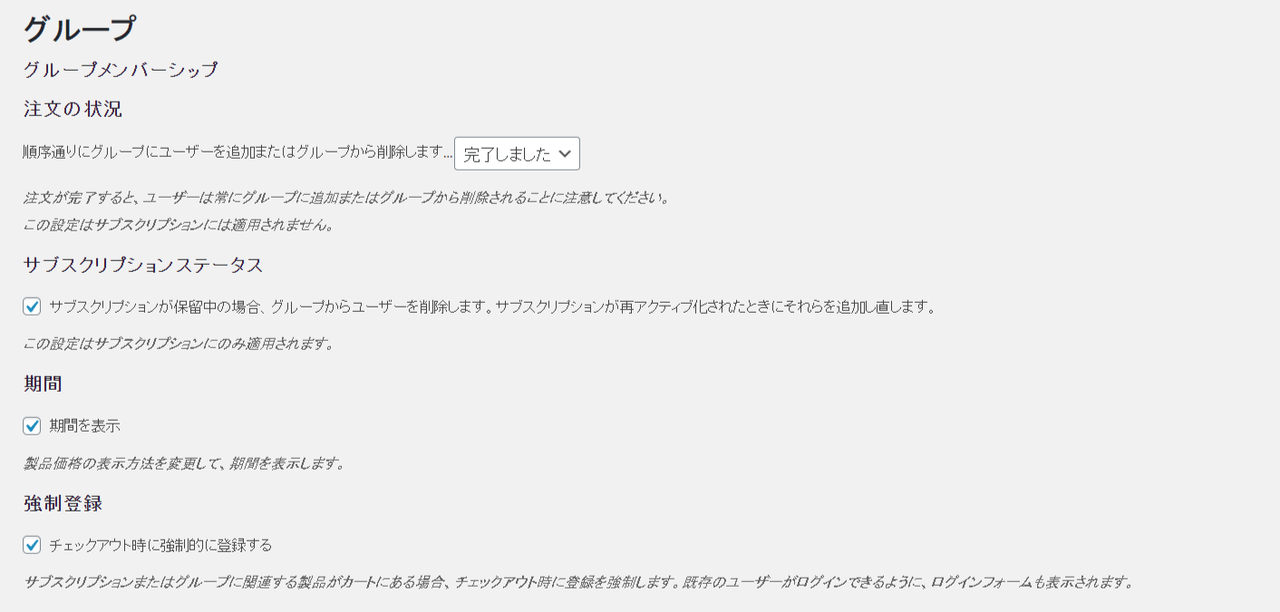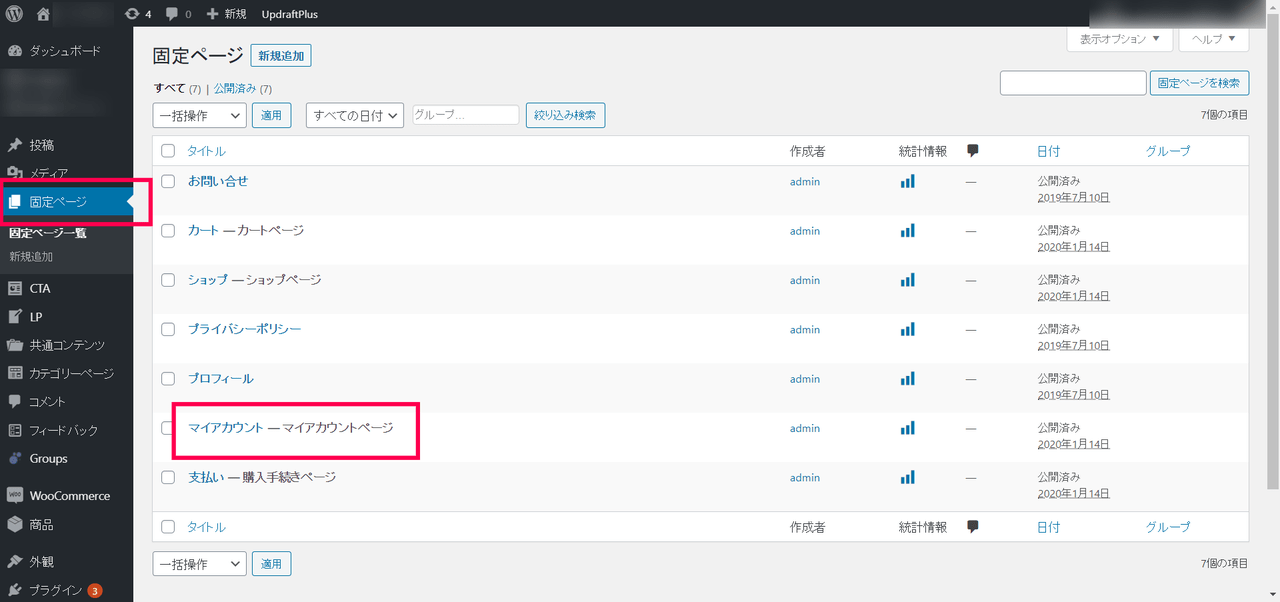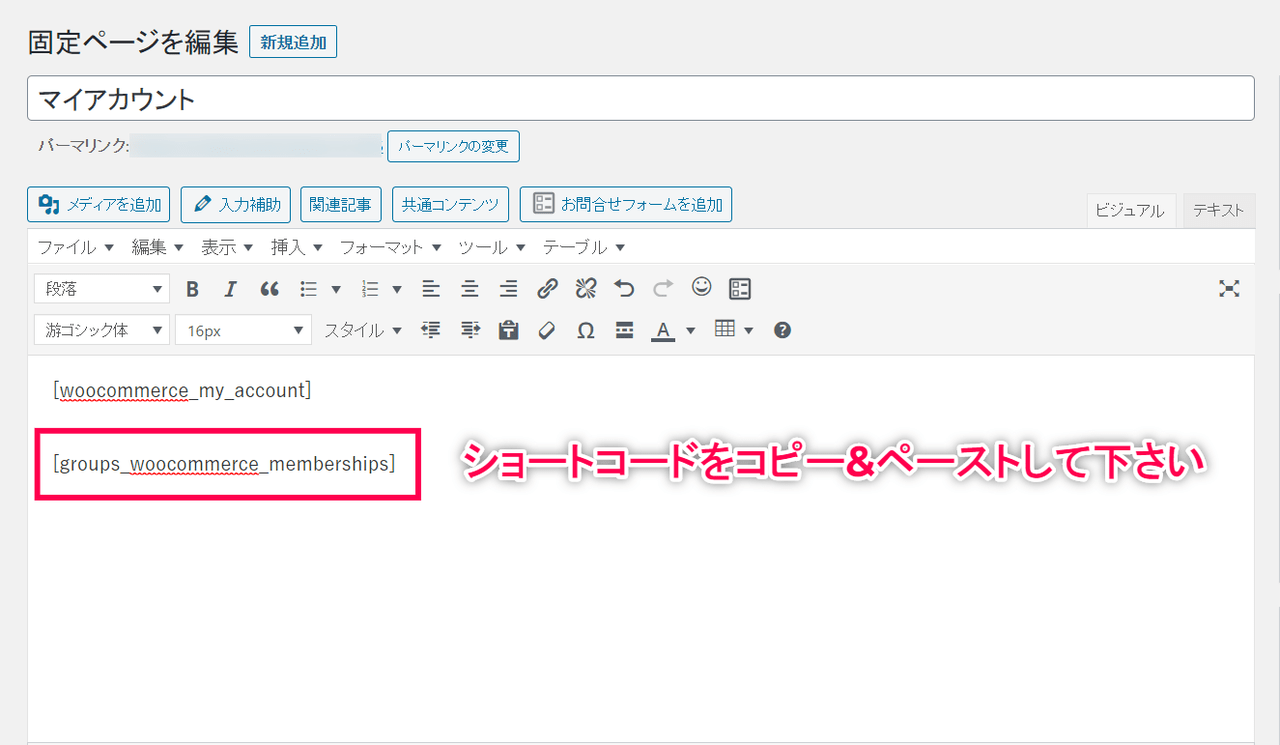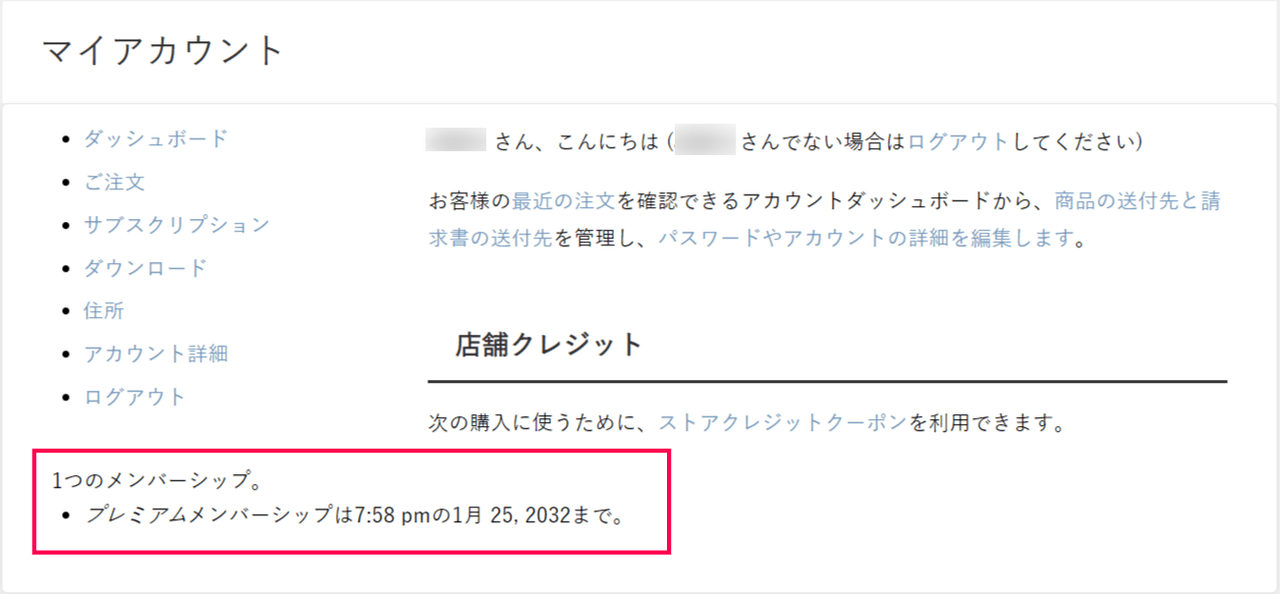会員制サービス販売は、WooCommerceプラグインで作成された購入サイトに会員限定の商品や定額サービス制の商品を構築できるアドオンです。
会員制サービス販売の主な機能
- Groups で作成した会員制サービスを販売
- Groups プラグインと連携
会員制サービス販売を利用することで、特別割引や、会員限定の商品、新商品の先行販売など、顧客のニーズに沿ったサービスを構築することができます。
実商品の他にも、サブスクリプションのような定額サービスを設定する機能もあり、継続した収益が見込めるサイトを構築することができます。
Groups で作成した会員制サービスを販売
会員制サービス販売は、WooCommerceプラグインで作成したサイトに特定のグループしかアクセスできないコンテンツや、
サービスのような会員制のサイトを構築できます。
また、アクセス制御に期間を設定できるため、サブスクリプションのような期間限定サービスを簡単に構築することができます。
Groups プラグインと連携
会員制サービス販売は、無償で提供されているGroupプラグインと連携して、WordPress上のコンテンツや機能へアクセス制御を行うことができます。
Groupsプラグインを導入すると、ユーザーアカウントを様々なカテゴリーのグループに分類することができます。
グループごとにコンテンツやWordPressサイトの機能に関する制限が行うことができるようになり、所属するメンバーに合わせたコンテンツ制御ができます。
会員制サービス販売は、WooCommerceプラグインで作成されたサイトに会員制の商品はサービスを販売する機能を追加することができます。
サブスクリプションのような期間限定の設定できるため、利用者と継続的なサービスが販売できるようになります。
会員制サービス販売 の使い方
※会員制サービス販売には、無料のプラグイン「Groups」が必要になります。
下記よりダウンロードできます。
https://wptascal.com/product/groups/
※サブスクリプション製品を販売するには、「サブスクリプション for WooCommerce」が必要になります。
下記より紹介サイトにいけます。
https://wptascal.com/product/subscription-for-woocommerce/
グループの作成・設定方法
グループの作成・設定には「Groups」が必要になります。
Groupsのページを参照します。
https://wptascal.com/product/groups/
会員制度の販売
会員制サービス販売 では、3種類の会員制度が販売できます。
- 無期限の販売制度
- 有効期限のある販売制度
- サブスクリプションで毎月課金型の販売制度
新しい商品の追加(無期限の会員制度)
- [商品] > [商品の追加] に移動します
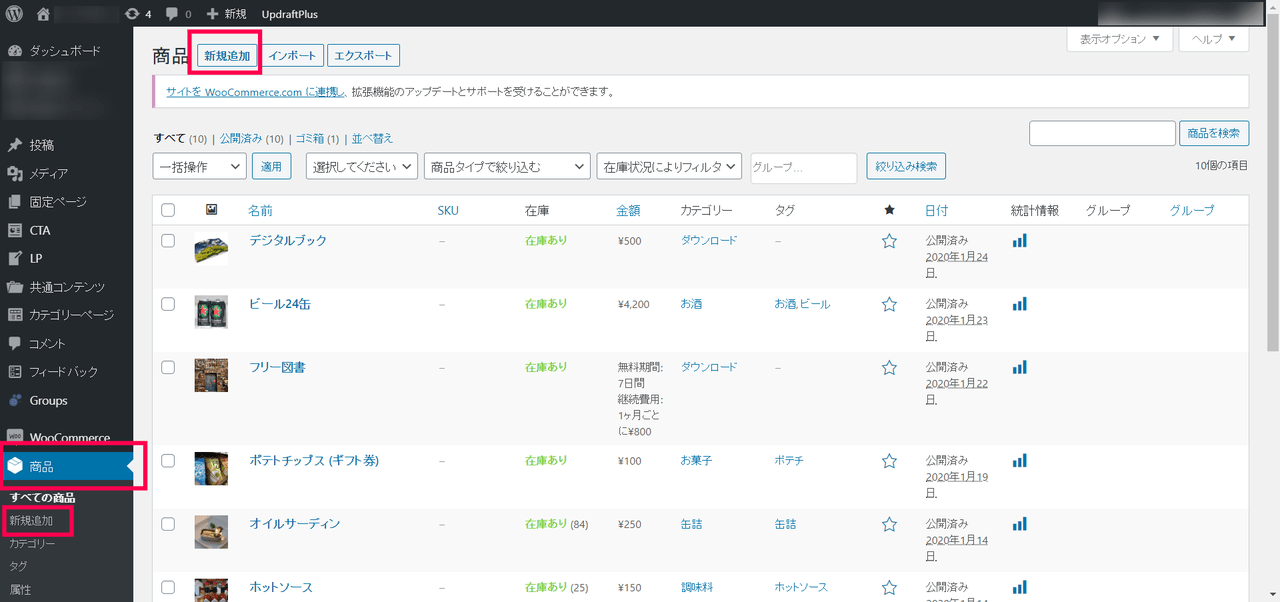
- 商品名・商品PR文・商品の説明文・を記入し、商品画像を貼り、タグなど必要な部分を入力する
- 商品データーの [基本的な商品] をドロップアウトして商品にてきしているものを選択して下さい
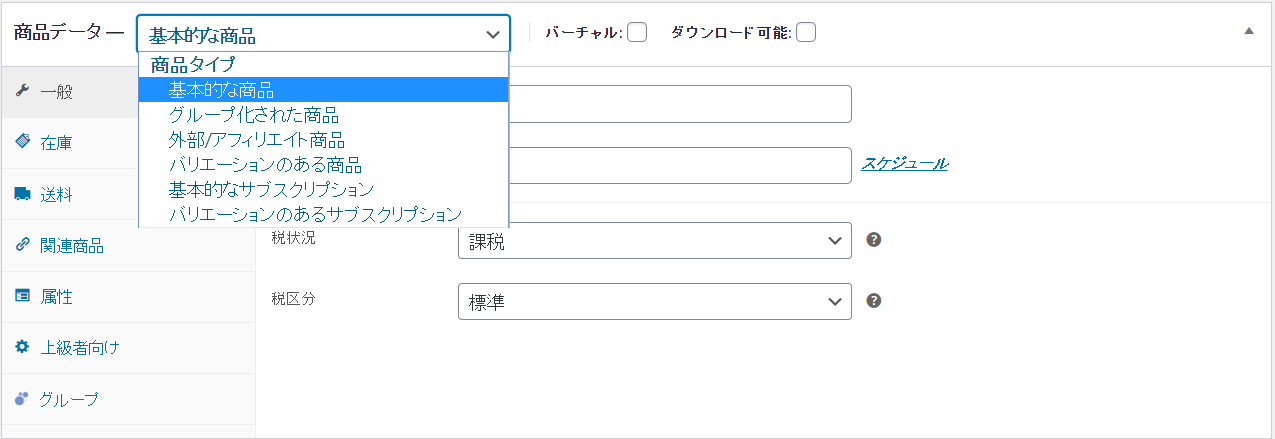
- 具体的な製品でない場合は、 [バーチャル] のチェックボックスを、チェックします
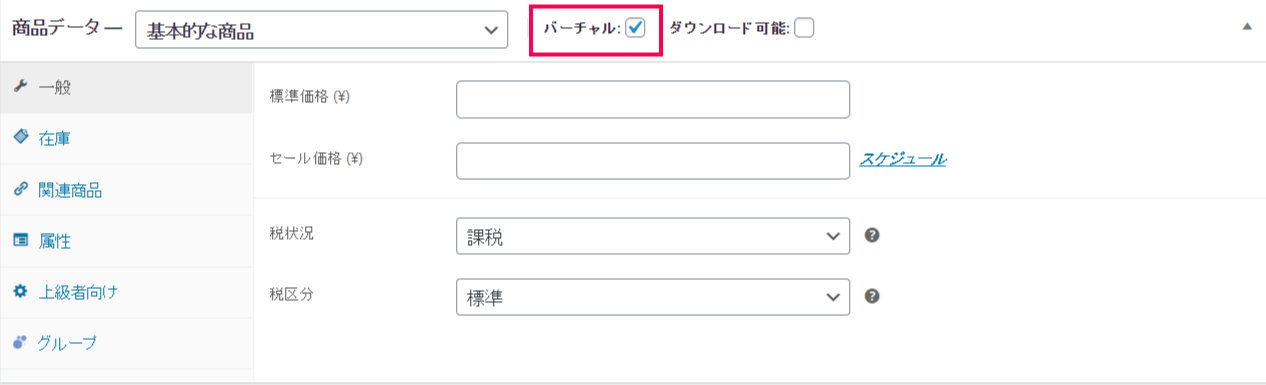
- [一般] タブから、標準価格を記入します
- [グループ] タブをクリックし、グループを追加のフィールドでグループ名を選択します
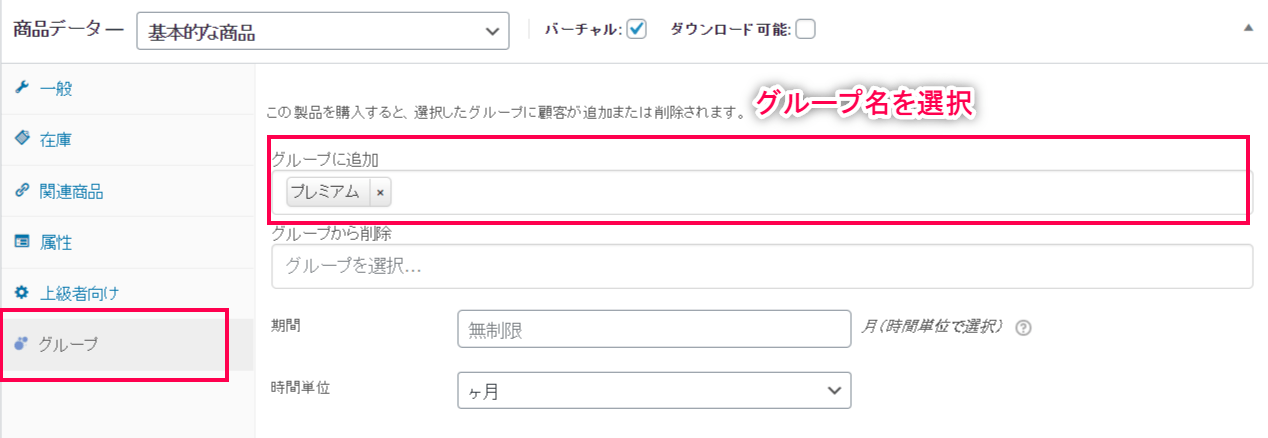
- 期間・時間単位:無期限の場合は記入しない
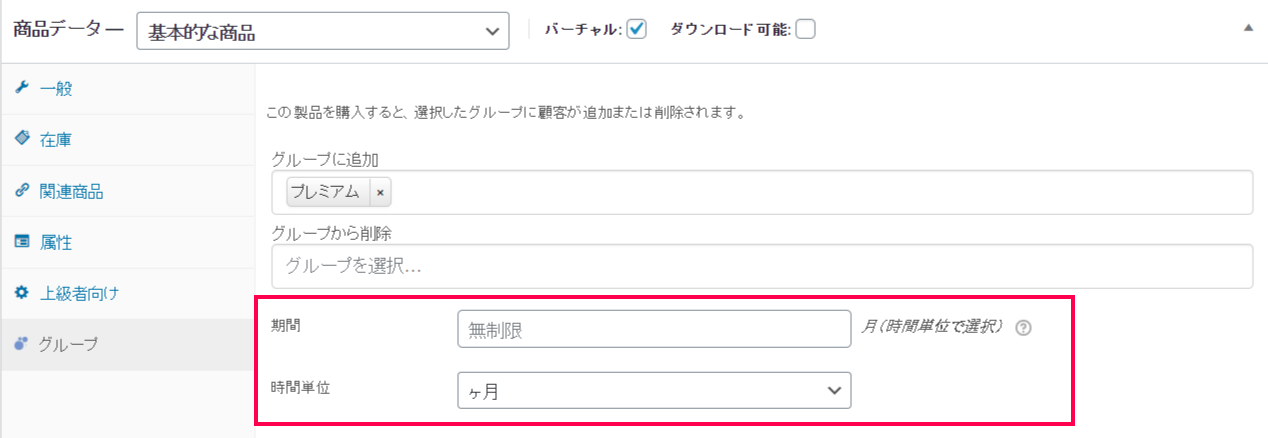
- [公開] をクリックして表示を確認する
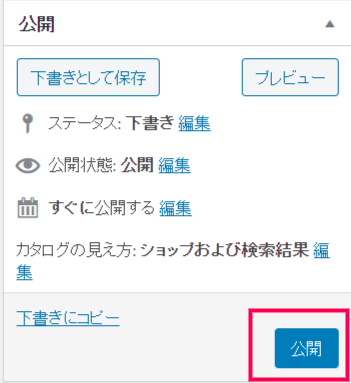
新しい商品の追加(有効期限のある販売制度)
- 上記1~6まで同じです
- 期間・時間単位:有効期限の期間と時間の単位を指定します
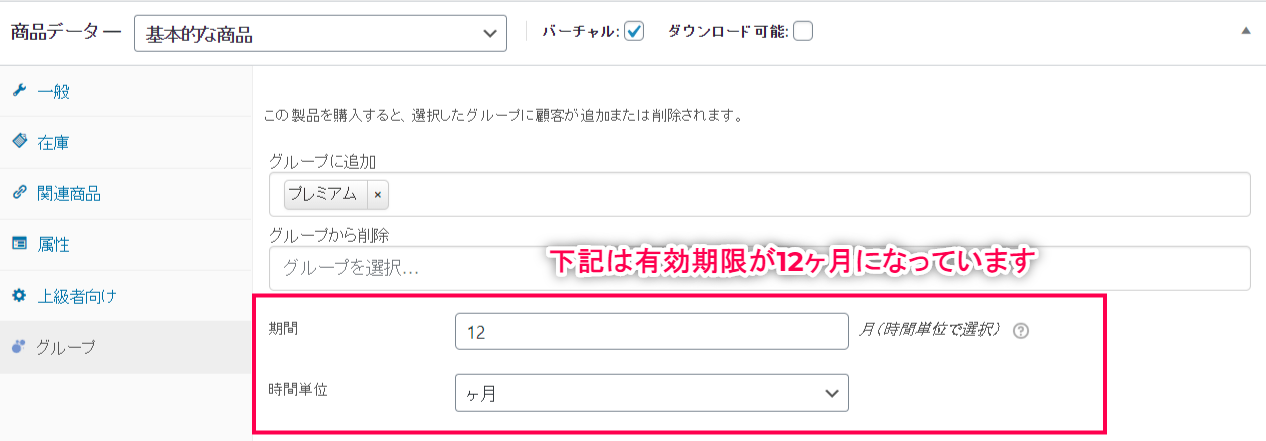
- [公開] をクリックして表示を確認する
会員制度の販売(サブスクリプションで毎月課金型の会員制度)
- 上記とほぼ同じですが、3の部分の[基本的な商品]をドロップアウトして、 [基本的なサブスクリプション] または [バリエーションのあるサブスクリプション] にして下さい。
※サブスクリプションの設定方法は、サブスクリプション for WooCommerceを参照して下さい。
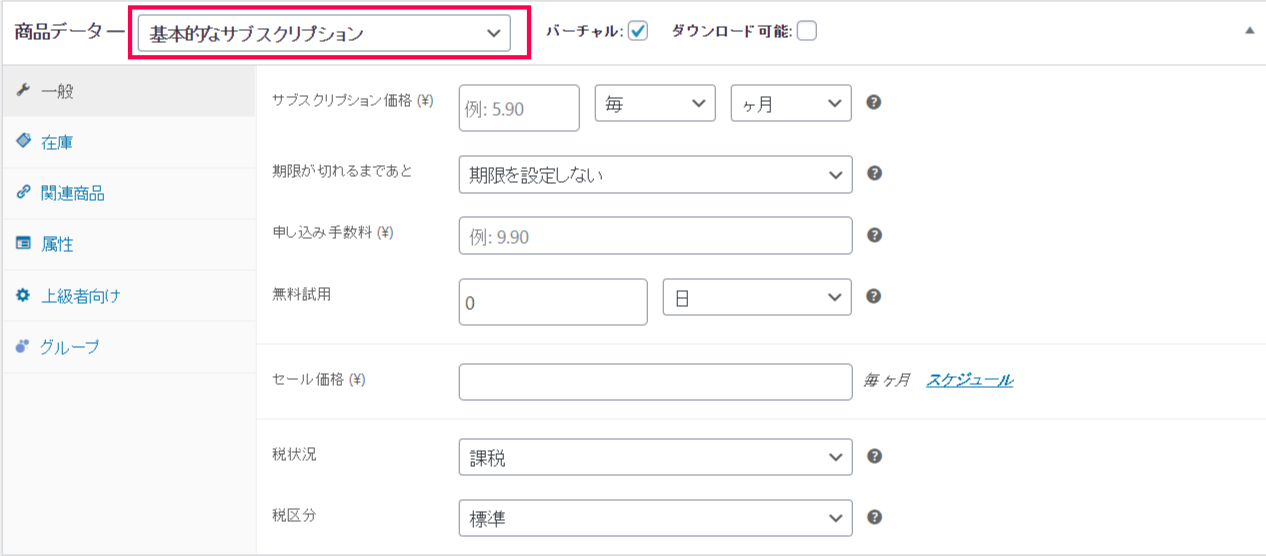
プラグインの設定について
- [WooCommerce] > [グループ] に移動します
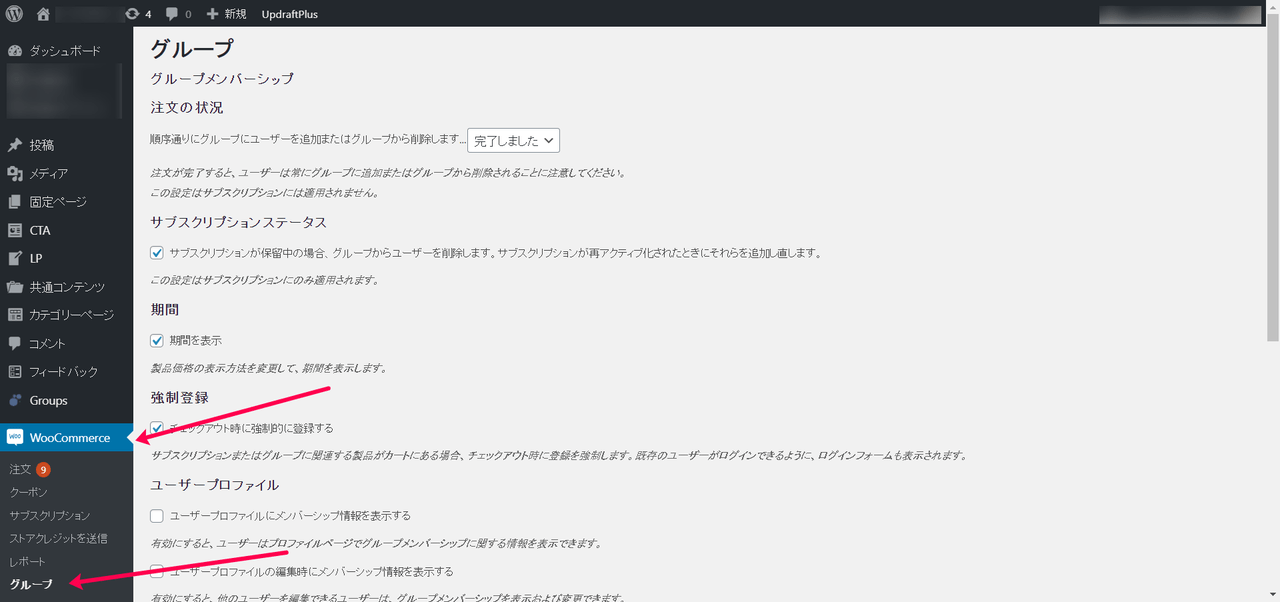
- 注文の状況:ユーザーをグループに追加する製品に関連しています。ユーザーは、注文が処理されるとすぐに、または注文が完了したときに追加できます。同じことは、グループから削除されるユーザーにも当てはまります。この設定はサブスクリプションには適用されないことに注意してください。
- サブスクリプションステータス:サブスクリプションが保留中の場合、グループからユーザーを削除します。サブスクリプションが再アクティブ化されたときにそれらを追加し直します。この設定はサブスクリプションにのみ適用されます。
- 期間:有効にすると、期間に関する情報と製品価格が表示されます。
- 強制登録:チェックアウト時に強制的に登録する
このオプションが有効になっていて、ユーザーをグループに追加する製品がカートに入っている場合、顧客はチェックアウトを完了するためにログインまたは登録する必要があります。チェックアウト時に、顧客はアカウントを作成するか、まだログインしていない場合はログインする必要があります。
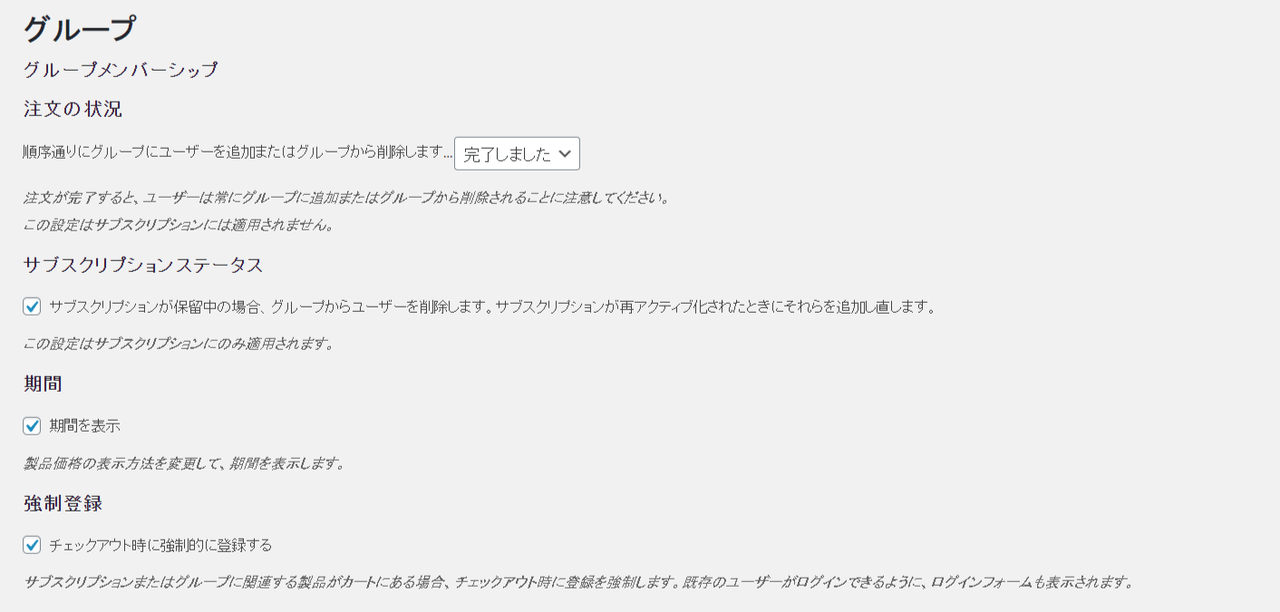
- ユーザープロファイル:ユーザープロファイルにメンバーシップ情報を表示する:このオプションを有効にすると、ユーザーはプロファイルページでグループメンバーシップに関する情報を表示できます。このオプションは、顧客がWordPressダッシュボードからバックエンドプロファイルページにアクセスできる場合にのみ関連することに注意してください。WooCommerceからのアクセスはデフォルトで無効になっているため、会員情報を表示したい場合は、顧客がアクセスできるページの1つにショートコードを追加することを検討できます。
- ユーザープロファイル:ユーザープロファイルの編集時にメンバーシップ情報を表示する:このオプションを有効にすると、管理者の役割を持つ他のユーザーを編集できるユーザーは、グループメンバーシップを表示および変更できます。
- メンテナンス:期限切れのメンバーシップをクリーンアップする。この設定はサブスクリプションには適用されません。

お客様用の管理画面に現在の契約状況を表示させる方法
標準では、お客様自身が契約状況を確認する方法がないため、表示させるにはお客様用管理画面で、ショートコードを使用して表示させます。
[groups_woocommerce_memberships]は、現在のユーザーのグループメンバーシップ情報をレンダリングします。有効な各メンバーシップにはグループが表示され、期間限定のメンバーシップについては、メンバーシップが有効になるまでの日付と時刻も表示されます。
このショートコードを任意のページに配置することも、この例のようにマイアカウントページに追加することもできます。
(例)マイアカウントページにショートコードを追加する
- [固定ページ] > [マイアカウント] に移動する
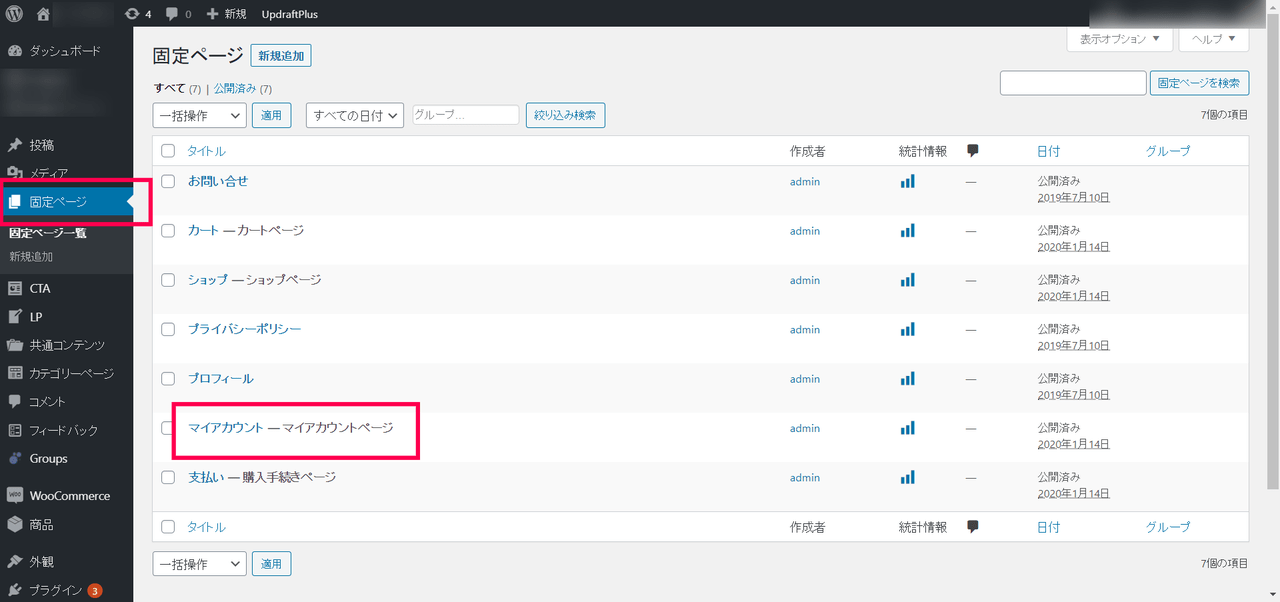
- [groups_woocommerce_memberships]をアカウントページにコピー&ペーストする
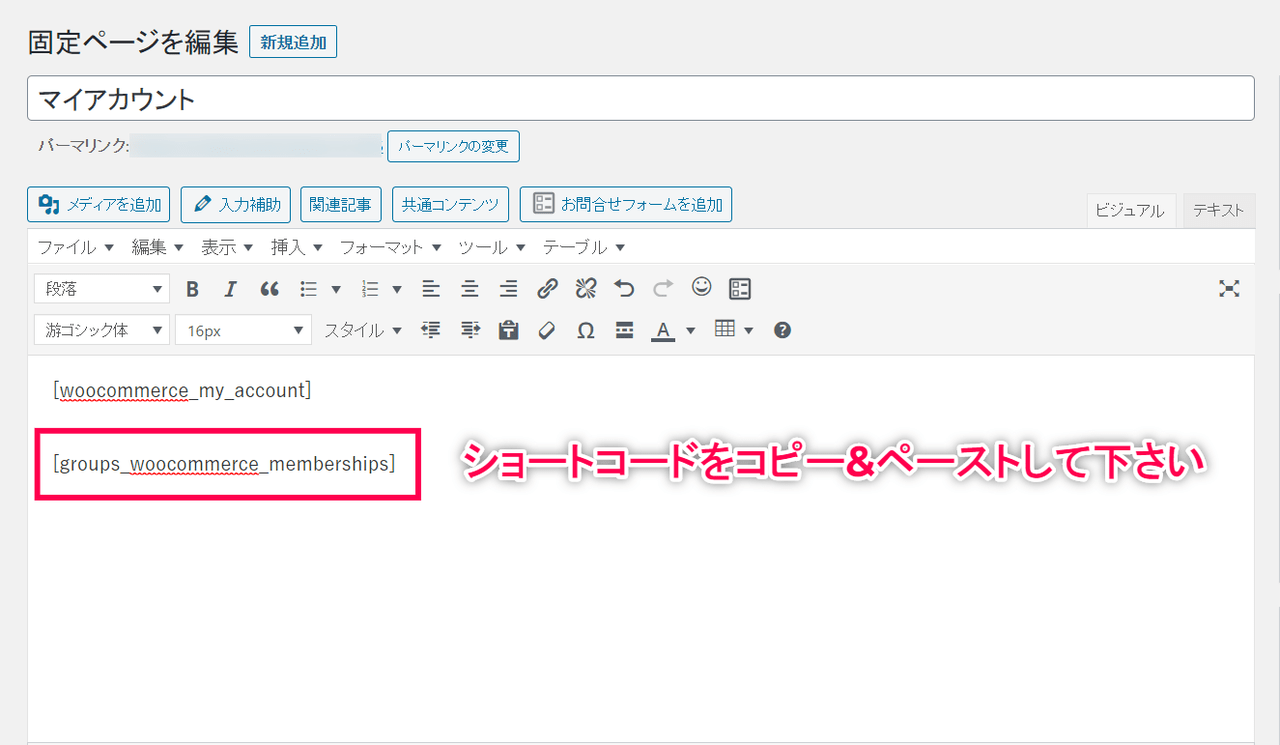
- ショートコードを介して表示される会員制情報を持つ顧客の出力例